맥에 손상된 워드 문서를 복구하는 방법-데이터 복구 블로그
마이크로 소프트 워드는 세계에서 가장 인기있는 워드 프로세싱 프로그램 중 하나입니다. 이 때문에,마이크로 소프트는 워드 문서를 생성하고 맥을 사용하는 경우에도 액세스 할 수 있음을 보장하고있다. 그러나,많은 윈도우에서 만든 워드 문서처럼,맥에서 워드 문서가 손상 될 수 있습니다.
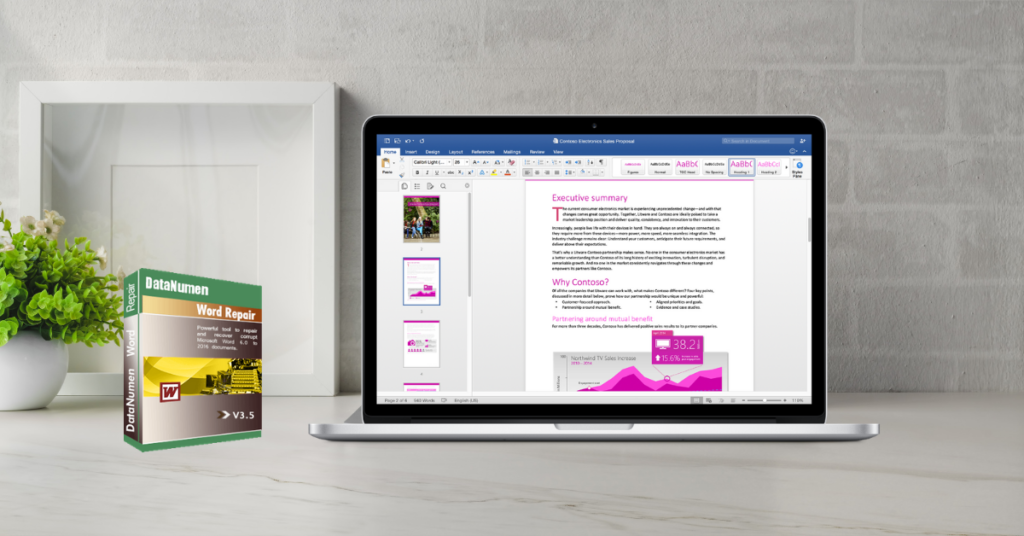
워드 문서는 데이터를 전송하고 전송하는 편리한 방법입니다. 전자 메일을 통해 워드 문서를 공유하거나 외부 저장 장치를 사용하여 다른 컴퓨터로 전송하는 것은 데이터 및 중요한 정보를 전송하는 일반적인 방법입니다.
불행하게도,맥의 마이크로 소프트 워드 문서는 윈도우에서와 같이 손상하는 경향이있다. 당신은 당신이 당신의 맥에 문서 파일에 액세스 할 수없는 것을 발견하면,다음 수정 사항 중 하나를 시도해야합니다.
왜 맥에서 내 워드 문서에 액세스 할 수 없습니다?
- 파일이 실수로 삭제되었습니다
- 워드 또는 맥이 충돌하거나 문서가 제대로 저장되기 전에 갑자기 종료
- 하드 드라이브 또는 스토리지 디스크가 손상
맥에서 워드 문서를 복구하는 네 가지 방법
자동 복구 사용
파일이 실수로 삭제되었거나 제대로 저장되지 않은 경우 자동 복구 기능을 사용하여 데이터를 복구 할 수 있습니다.
- 열기”파인더”
- 컴퓨터 선택
- 파인더 창의 오른쪽 상단 모서리에있는 검색 필드에”자동 복구”를 입력
- 이름이 지정됩니다 파일의 목록이 될 것입니다”<문서 이름의 저장 자동 복구>”
- 누락된 워드 문서의 이름으로 자동 복구 파일을 찾습니다. 그것을 두 번 클릭하십시오. 이 마이크로 소프트 워드 프로그램에서 파일을 열어야합니다.
- 이것이 실제로 누락 된 파일인지 확인하십시오. 새 이름으로 파일을 저장합니다.
휴지통 확인
파일을 찾을 수 없으면 먼저 휴지통을 확인하십시오.
- 맥 화면 하단의 왼쪽 하단에있는 휴지통 아이콘을 클릭
- 누락 된 파일을 찾습니다.
- 파일을 마우스 오른쪽 버튼으로 클릭하고 옵션을 선택”다시 넣어”
- 파일의 원래 위치로 이동,지금이 있어야합니다.
텍스트 복구 변환기 사용
워드 문서를 열려고 하면 파일이 손상되었다는 메시지가 표시되면 다음 단계를 수행하십시오.
- 단어를 열고 주 메뉴로 이동하십시오.
- “파일”을 클릭 한 다음”열기”를 클릭하십시오.
- 드롭 다운 메뉴에서”사용”옵션을 선택했습니다. 그런 다음”모든 파일에서 텍스트 복구”옵션을 선택했습니다.”
- 손상된 워드 문서를 클릭하십시오. 지침을 따르십시오.
파일 복구 프로그램 사용
워드 문서가 손상되는 것을 완전히 막을 수는 없으므로 맥에 파일 복구 소프트웨어를 설치하는 것이 가장 좋습니다. 워드 파일이 손실되거나 손상된 경우,신속하게 고통 데이터 손실이 일시적인지 확인합니다 적절한 파일 복구 프로그램을 실행.
손상된 워드 문서의 경우 맥에 가지고 좋은 워드 파일 복구 프로그램은 데이터 늄 워드 복구입니다. 이 프로그램은 복구 및 복구를 위해 특별히 설계되었습니다.의사 및.파일. 그러나,그것은 단지 윈도우에서 작동하기 때문에. 파일을 복구하려면 다음과 같이 해야 합니다:
- 이 문제를 해결하려면 다음 단계를 따르세요.
- 맥에서 컴퓨터에 손상된 워드 파일을 복사합니다.
- 데이터멘 워드 복구로 워드 문서 파일을 복구합니다.
- 복구 프로세스 후,컴퓨터에서 다시 맥에 고정 된 파일을 복사합니다.





